台式电脑在哪里设置开机密码 Win10台式电脑如何设置开机密码
更新时间:2024-02-20 08:47:05作者:yang
在如今信息技术高速发展的时代,电脑已经成为我们生活中不可或缺的一部分,而台式电脑作为其中一种常见的电脑类型,其安全性问题备受关注。为了保护个人隐私和数据安全,许多人选择在台式电脑上设置开机密码。Win10系统的台式电脑在哪里设置开机密码呢?又该如何设置呢?本文将为您详细介绍。
具体方法:
1.在Win10电脑左下角点击开始,并进入设置控制面板;
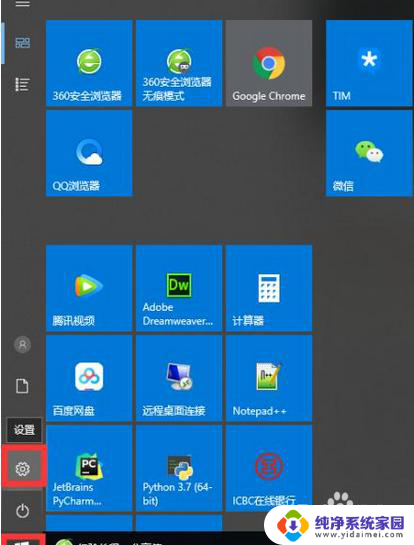
2.在Windows设置内,找到帐户(你的账户、电子邮件、同步设置、工作、家庭)并点击进入;
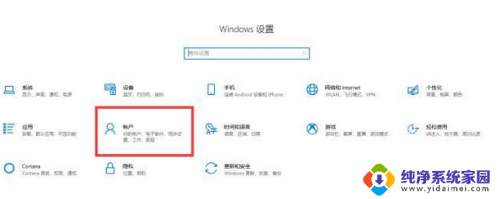
3.在设置>帐户内找到登录选择,并点击进入;
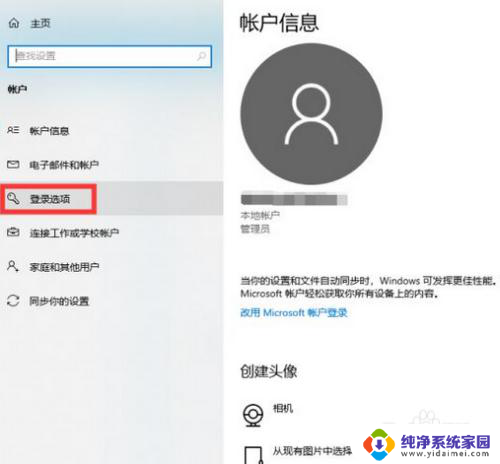
4.在登录选项内找到密码,并点击更改;
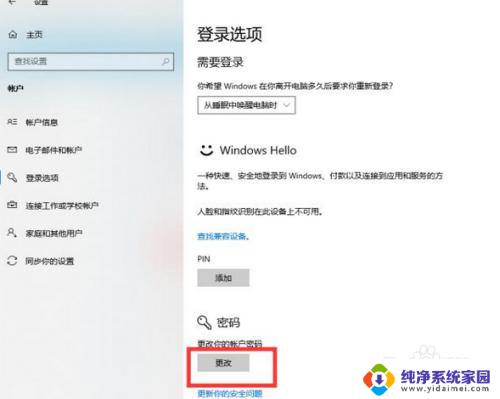
5.点击更改密码后,输入当前密码后可设置新密码;
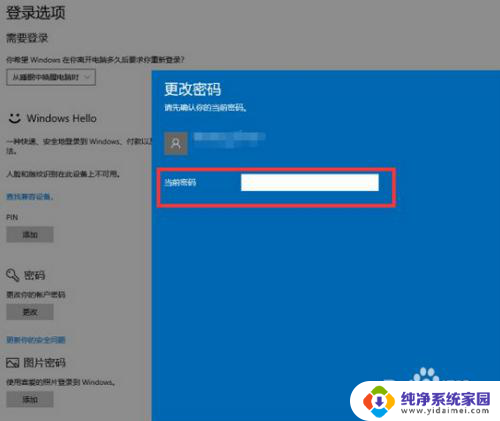
6.设置新的Win10开机密码后,点击下一步保存即可完成。
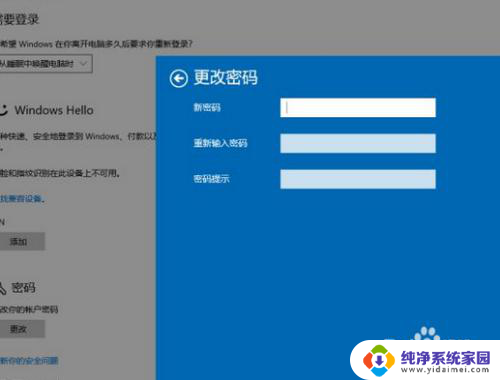
以上就是设置台式电脑开机密码的全部内容,如果需要的话,您可以按照以上步骤进行操作,希望这对您有所帮助。
台式电脑在哪里设置开机密码 Win10台式电脑如何设置开机密码相关教程
- 台式电脑设置开机密码在哪里设置 Win10台式电脑开机密码设置教程
- 台式怎么设置开机密码win10 Win10台式电脑怎么设置开机密码保护
- 台式电脑设置屏保密码怎么设置 Win10电脑屏保密码设置方法
- win10电脑加密码在哪里设置 Win10怎么设置开机密码
- win10在哪里该密码 怎么在Win10中设置更改电脑开机密码
- windows开机密码设置在哪里 win10开机密码设置方法
- win10电脑怎么设置开机密码 Win10系统如何设置开机密码保护
- win10台式电脑开机密码忘了怎么解除 台式电脑忘记开机密码怎么办
- win10电脑怎么设置密码开机 Win10系统开机密码如何设置
- win10给电脑设置开机密码怎么设置 win10设置开机密码方法
- 怎么查询电脑的dns地址 Win10如何查看本机的DNS地址
- 电脑怎么更改文件存储位置 win10默认文件存储位置如何更改
- win10恢复保留个人文件是什么文件 Win10重置此电脑会删除其他盘的数据吗
- win10怎么设置两个用户 Win10 如何添加多个本地账户
- 显示器尺寸在哪里看 win10显示器尺寸查看方法
- 打开卸载的软件 如何打开win10程序和功能窗口